
Sie wären überrascht, wie schnell Ihr Computer mit unnötigem Müll verstopft werden kann. Ob es sich um veraltete Downloads, ungenutzte Programme oder einfach nur unordentliche Ordnerstrukturen handelt, sorgen Sie für Ordnung und Ordnung.
Einige Bereinigungsaufgaben können automatisch ausgeführt werden, andere müssen möglicherweise einmal ausgeführt werden. Sie können nicht nur Speicherplatz auf Ihrer Festplatte freisetzen, sondern auch Leistungsverbesserungen und leichtere Navigation auf Ihrem PC.
Bitte stellen Sie sicher, dass Sie anschließend in den Kommentarbereich kommen und eigene Tipps dazu geben, wie wir verhindern können, dass sich unsere Systeme mit Unrat stapeln.
Entfernen doppelter Dateien
Doppelte Daten auf Ihrer Festplatte zu speichern ist nur eine Verschwendung von Speicherplatz. Sie werden vielleicht nicht einmal merken, dass es dort ist. Wenn Sie doppelte Daten auf dem gleichen Laufwerk wie ein versuchter Backup-Plan haben Cobian Backup - Die beste Sicherung, die ein Windows-Computer kostenlos erhalten kann [Windows] Cobian Backup - Die beste Sicherung, die ein Windows-Computer kostenlos erhalten kann [Windows] Cobian Backup ist eine kostenlose Backup-Software für Windows. Es ist vollgestopft mit Features, wirkt aber auf den ersten Blick minimalistisch. Benutzer können mehrere Backup-Aufgaben für verschiedene Zwecke erstellen, Backups können individuell geplant werden, zurück ... Lesen Sie mehr, das ist noch schlimmer. Backups müssen auf anderen Geräten gespeichert werden, sonst sind sie einfach nutzlos.
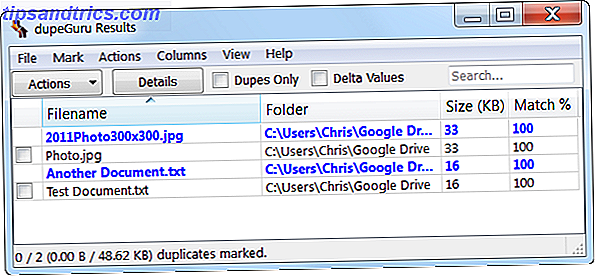
Neben Duplikaten sind möglicherweise auch ähnliche Daten vorhanden. Dies könnte die Form von Textdokumenten annehmen, die sich nur in wenigen Zeilen unterscheiden, oder von Bildern, die geringfügige Änderungen aufweisen. Wenn Sie diese nicht für Versionszwecke benötigen, ist es an der Zeit, Ihre Festplatte sauber zu halten und Ihre Ordner aufzuräumen.
Wir haben bereits eine Anleitung zum Suchen und Entfernen doppelter Dateien geschrieben. Speichern von Festplattenspeicherplatz durch Suchen und Entfernen doppelter Dateien Speichern des Festplattenspeicherplatzes durch Suchen und Entfernen doppelter Dateien Duplizierte Dateien werden in verschiedenen Varianten angeboten. Zusätzlich zu den exakten Kopien von Dateien haben Sie möglicherweise sehr ähnliche Bilder, Musikdateien, die denselben Titel enthalten, der aus verschiedenen Quellen gerippt wurde, oder Textdokumente ... Read More. Eine Reihe von kostenlosen Programmen bieten Ihnen eine schnelle und einfache Möglichkeit, die Spreu vom Weizen zu trennen. Einige sind sogar in der Lage, Dateien zusammenzuführen und sicherzustellen, dass nichts verloren geht.
Löschen Sie Ihren Browser
Sie erstellen Daten und werden bei jedem Besuch einer Website nachverfolgt, es sei denn, Sie haben Ihrem Browser befohlen, sich anders zu verhalten. Unter anderem werden Cookies verwendet, um Ihre Einstellungen zu speichern, und Ihr Browser verfolgt die von Ihnen besuchten Websites, um eine Liste Ihres gesamten Verlaufs zu erstellen.

Wenn Sie das Problem noch nicht behoben haben, besteht die Möglichkeit, dass seit der Verwendung des Browsers alles gespeichert wurde. Im Laufe der Zeit können sich diese Daten schnell addieren und Ihre Festplatte belasten. Schauen Sie sich unsere Anleitung an, um zu erfahren, wie Sie Ihren Browserverlauf löschen können. Manuelle und automatische Löschung Ihres Browserverlaufs Manuelle und automatische Löschung Ihres Browserverlaufs Die von Ihnen besuchten Websites hinterlassen Spuren auf Ihrem Computer. Wir zeigen Ihnen, wie Sie Ihren Browserverlauf in Firefox, Chrome, Edge und Internet Explorer löschen können. Weiterlesen .
In diesem Leitfaden wird auch beschrieben, wie Sie es einrichten, damit Ihr Verlauf automatisch gelöscht wird, wenn Sie Ihren Browser schließen. Sie können das als unbequem empfinden, besonders wenn Sie sich auf Ihre URL-Leiste verlassen, um frühere besuchte Websites zu finden, aber sicherheitsbewusste Leute werden es zu schätzen wissen.
Programme deinstallieren
Haben Sie jemals Ihre installierten Programme durchgesehen und sich gewundert, warum Sie einige davon installiert haben? Wenn Sie sich nicht daran erinnern können, wann Sie sie zum letzten Mal benutzt haben, ist es wahrscheinlich am besten, dass Sie sie deinstallieren und Speicherplatz frei machen. Es könnte sogar sein, dass einige dieser Programme beim Booten und Verlangsamen des Systems automatisch gestartet werden.
Es gibt eine Reihe von effektiven Möglichkeiten, um Programme zu entfernen. So deinstallieren Sie Programme unter Windows 8 So deinstallieren Sie Programme unter Windows 8 Sie möchten ein bestimmtes Programm von Ihrem Computer entfernen? Ob es sich um eine Desktop-Anwendung oder eine moderne App handelt, hier erfahren Sie, wie Sie dies unter Windows 8 tun. Lesen Sie mehr. Führen Sie eine Systemsuche durch, um ein Programm zu deinstallieren, wählen Sie die entsprechende Option und Sie gelangen zur integrierten Windows-Einrichtung. Sie müssen lediglich auf ein Programm in der Liste klicken, auf die Schaltfläche Deinstallieren klicken und dann dem Assistenten folgen. Um ein besseres Gefühl dafür zu bekommen, was es zu entfernen lohnt, klicken Sie auf die Spalten Spalten Installiert am oder Größe und gehen Sie in der Liste nach unten.

Wenn Ihnen das Standard-Windows-Deinstallationsprogramm nicht gefällt, sollten Sie einige Anwendungen von Drittanbietern in Erwägung ziehen, um Ihnen zu helfen. Wenn Sie wissen, was Sie tun müssen, aber es gibt nur eine Menge davon, dann probieren Sie ein Massen-Deinstallationsprogramm wie Absolute Uninstaller aus. Sie ersparen Ihnen die zeitraubende Aufgabe, jeden Assistenten einzeln durchzugehen und erledigen die Aufgabe mit minimalen Klicks. Stellen Sie sicher, dass Sie unser Handbuch zur Massen-Deinstallation lesen. So installieren und deinstallieren Sie Windows-Programme in Massen Wie man Windows-Programme in Massen installiert und deinstalliert Ein Massen-Installer oder Uninstaller kann Ihnen jede Menge Zeit sparen. Denken Sie daran, wann Sie das letzte Mal einen neuen Computer eingerichtet haben. Wir werden Ihnen beibringen, wie Sie diese Aufgaben im Handumdrehen erledigen. Lesen Sie mehr für weitere Informationen.
Aber gehen wir noch einen Schritt weiter. Es gibt ein Programm namens Soll ich es entfernen? (Unser sollte ich es entfernen? Review Wissen, welche Software zu deinstallieren mit sollte ich es entfernen? Wissen, welche Software zu deinstallieren mit sollte ich es entfernen? Hier bei MakeUseOf, wir haben viele Artikel zum Überprüfen und Hervorheben von Software, die Sie vollständig ermöglicht und ein sauberes Deinstallieren von Anwendungen von Ihrem System.Ein Problem viele von Ihnen laufen ist nicht wissen, welche ... Lesen Sie mehr), die alle Installationen auf Ihrem Computer scannen und Sie wissen lassen, wie viele andere Menschen die Programme in der Liste und wie sie entfernen bewerte sie. Es ist ein guter Weg, um zu messen, was einige unappetitliche Dinge sein könnten, wie zum Beispiel Adware.
Verwalten Sie Ihre Ordner
Es ist alles gut und gut, nutzlose Daten zu löschen und Ihre Festplatte aufzuräumen, aber es könnte ziemlich sinnlos sein, wenn Ihre Ordner nicht richtig organisiert sind. Sie könnten in Betracht ziehen, die Bibliotheksfunktion Windows 8-Bibliotheken zum Master-Speicherplatz verstehen Windows 8-Bibliotheken zum Hauptspeicherbereich lesen Mehr lesen, die in Windows 7 eingeführt wurde. Dadurch können Sie Dateien auf eine Weise gruppieren, die am sinnvollsten ist zu Ihnen, anstatt wo das System denkt, dass es am besten ist, sie zu behalten.

Um dies zu unterstützen, können Sie von einem Programm wie DropIt profitieren (unsere DropIt review Organisieren Sie Ihre Computerdateien in einem Flash mit DropIt [Windows] Organisieren Sie Ihre Computerdateien in einem Flash mit DropIt [Windows] Lesen Sie weiter). Dadurch werden Ihre Dateien basierend auf den von Ihnen definierten Regeln automatisch in Ordner sortiert und Sie können auch bestimmte Aktionen basierend auf dem Dateityp ausführen.
Sie können auch Methoden wie die Gruppierung von Inhalten, die Verwendung eines Download-Managers und die Verwaltung Ihrer Archivdateien anwenden, die in unseren bestehenden Tipps zur Organisation Ihrer Ordner ausführlich beschrieben sind. 4 Bewährte Tipps, um Ihre Windows-Ordner zu verwalten 4 Bewährte Tipps zum Schutz Ihrer Windows-Ordner organisiert Lesen Sie mehr.
Löschen Sie automatisch Ihre Downloads
Ihr Download-Ordner ist wahrscheinlich der Hauptschuldige für das Enthalten von Dateien, die Sie nicht mehr benötigen. Egal, ob es sich um Installer, gezippte Dateien oder einfach um wegwerfbare Bilder handelt, die meisten von uns werden alle wichtigen Daten aus unserem Download-Ordner übernehmen und an anderer Stelle speichern, ohne unnötige Daten zu hinterlassen, oder sie benutzen ein Dienstprogramm wie das oben erwähnte!

Zu diesem Zweck können Sie Ihren Download-Ordner nach einer gewissen Zeit automatisch löschen lassen. Eine Anwendung von Drittanbietern, die Sie verwenden können, ist Belvedere. Alternativ können Sie ein eingebautes Windows-Tool verwenden und die Bereinigung mit dem Task-Manager planen. 4 Langweilige Aufgaben, die Sie mit dem Windows-Taskplaner automatisieren können 4 Langweilige Aufgaben, die Sie mit dem Windows-Taskplaner automatisieren können Ihre Zeit ist zu wertvoll mit sich wiederholenden Aufgaben verschwendet. Lassen Sie uns Ihnen zeigen, wie Sie Aufgaben automatisieren und planen. Wir haben auch ein paar großartige Beispiele. Weiterlesen .
Frühjahrsputz
Es ist einfach für Ihren Computer, sich schnell mit nutzlosem Müll zu verzetteln, und niemand will, dass seine Festplatte sinnlose Daten verschwendet. Befolgen Sie unsere Tipps oben und Sie sind auf dem besten Weg, Ordnung zu halten.
Das System wird nicht nur überschüssige Daten los, es wird auch Speicherplatz auf Ihrer Festplatte frei und erleichtert die Navigation Ihrer Ordner.
Verwenden Sie eine dieser Methoden regelmäßig? Haben Sie eigene Tipps zur Systembereinigung, die Sie teilen können?
Bildnachweis: Mülleimer Via Shutterstock



